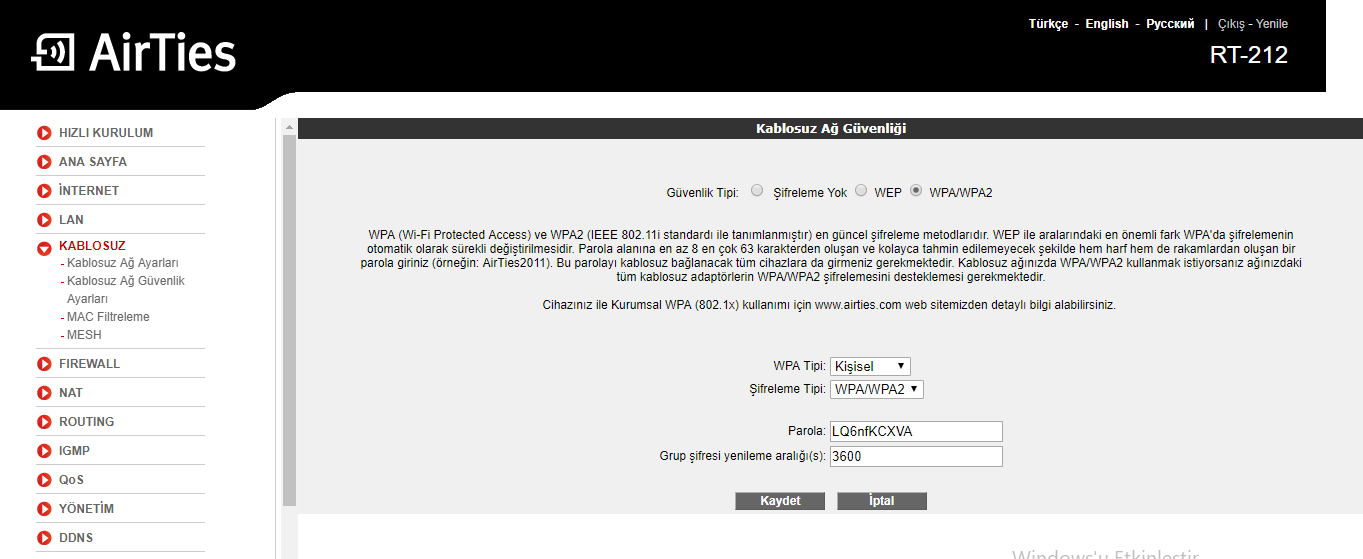- 0
- 0
- 0
- 0
- 0
- 0
Kolay seçtiğiniz şifreler nedeniyle Wifi ağınıza başkasının girdiğini düşünüyorsunuz ancak Wifi şifrenizi nasıl değiştireceğinizi bilmiyorsanız, sorunun çözümü rehberimizde saklı.
Eğer internetiniz son zamanlarda çok yavaşladıysa, mecburen Wifi şifresini verdiğiniz kullanıcıların interneti hunharca kullanması yüzünden veya kolay kırılabilir bir şifre kullanmanızdan kaynaklı olabilir. Eğer internetiniz son zamanlarda yavaşlamış ve kesilip duruyor ise Wifi şifresini değiştirmenizde fayda var.
Wifi Şifre Değiştirme İşlemi Nasıl Yapılır?
Kullanılan farklı özelikte modemler veya internet sağlayıcılarına rağmen uygulanması gereken işlem hemen hemen aynıdır. Wifi şifrenizi değiştirmek istiyorsanız ilk olarak modem arayüzüne girmeniz gereklidir.
Modem Arayüzü Nasıl Girilir?
http://192.168.2.1/login.html adresine girmelisiniz.
ADSL Modemlerin Kullanıcı Adı ve Şifreleri
AirTies
- Giriş: 192.168.2.1
- Kullanıcı adı: admin
- Şifre: (boş bırakın) veya ttnet veya turktelekom
Tp-Link
- Giriş: 192.168.1.1
- Kullanıcı adı: admin
- Şifre: admin veya ttnet veya turktelekom
Zyxel
- Giriş: 192.168.1.1
- Kullanıcı adı: admin
- Şifre: 1234 veya admin veya ttnet veya turktelekom
Pikatel ComboMax
- Giriş: 192.168.1.1
- Kullanıcı adı: admin
- Şifre: password veya ttnet veya turktelekom
US Robotics
- Giriş: 10.0.0.2
- Kullanıcı adı: admin
- Şifre: admin
Zoom X serisi modemler
- Giriş: 10.0.0.2
- Kullanıcı adı: admin
- Şifre: zoomadsl
Asus
- Giriş: 192.168.1.1
- Kullanıcı adı: admin
- Şifre: admin
Wifi Şifresi Değiştirme Resimli Anlatım
Kullanıcı adı ve şifresi değiştirdikten sonra Kablosuz bölümüne girip Kablosuz Ağ Güvenlik Ayarlarına giriş yapıyoruz. Daha sonra Parola bölümüne yeni şifrenizi yazdıktan sonra Kaydet butonuna tıklayın.